Ako zmeniť pozadie v PowerPointe 2019

Naučte sa, ako jednoducho zmeniť pozadie v PowerPointe 2019, aby vaše prezentácie pôsobili pútavo a profesionálne. Získajte tipy na plnú farbu, prechod, obrázky a vzory.
Nielenže môžete pridávať riadky a stĺpce na ktorúkoľvek zo štyroch strán tabuľky Wordu 2016, ale môžete do tabuľky vtlačiť nové riadky a stĺpce. Tajomstvom je kliknúť na kartu Rozloženie nástrojov tabuľky. V skupine Riadky a stĺpce použite tlačidlá Vložiť na pridanie nových riadkov a stĺpcov.
Ak chcete odstrániť riadok alebo stĺpec, kliknutím umiestnite myš a potom kliknite na kartu Rozloženie nástrojov tabuľky. V skupine Riadky a stĺpce vyberte správny príkaz z ponuky tlačidla Odstrániť.
Riadky a stĺpce sa pridávajú vzhľadom na polohu kurzora: Najprv kliknutím vyberte bunku a potom vyberte správny príkaz Vložiť na pridanie riadka alebo stĺpca relatívne k danej bunke.
Pred výberom príkazu Odstrániť vyberte riadok alebo stĺpec, aby ste sa uistili, že sa odstráni správny riadok alebo stĺpec.
Keď vyberiete príkaz Odstrániť → Odstrániť bunky, zobrazí sa dialógové okno s otázkou, čo robiť s ostatnými bunkami v riadku alebo stĺpci: Posuňte ich nahor alebo doľava.
Jednoduchý spôsob, ako pridať nový riadok, je umiestniť ukazovateľ myši mimo ľavý okraj tabuľky. Zobrazí sa tlačidlo + (plus), ako je znázornené tu. Kliknutím na toto tlačidlo vložíte nový riadok.

Podobne, ak umiestnite ukazovateľ myši na horný okraj tabuľky, kliknutím na tu zobrazené tlačidlo + (plus) vložíte nový stĺpec.
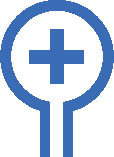
Naučte sa, ako jednoducho zmeniť pozadie v PowerPointe 2019, aby vaše prezentácie pôsobili pútavo a profesionálne. Získajte tipy na plnú farbu, prechod, obrázky a vzory.
Excel poskytuje štyri užitočné štatistické funkcie na počítanie buniek v hárku alebo zozname: COUNT, COUNTA, COUNTBLANK a COUNTIF. Pre viac informácií o Excel funkciách, pokračujte.
Objavte efektívne klávesové skratky v Exceli 2013 pre zobrazenie, ktoré vám pomôžu zlepšiť produktivitu. Všetky skratky sú začiatkom s Alt+W.
Naučte sa, ako nastaviť okraje v programe Word 2013 s naším jednoduchým sprievodcom. Tento článok obsahuje užitočné tipy a predvoľby okrajov pre váš projekt.
Excel vám poskytuje niekoľko štatistických funkcií na výpočet priemerov, režimov a mediánov. Pozrite si podrobnosti a príklady ich použitia.
Excel 2016 ponúka niekoľko efektívnych spôsobov, ako opraviť chyby vo vzorcoch. Opravy môžete vykonávať po jednom, spustiť kontrolu chýb a sledovať odkazy na bunky.
V niektorých prípadoch Outlook ukladá e-mailové správy, úlohy a plánované činnosti staršie ako šesť mesiacov do priečinka Archív – špeciálneho priečinka pre zastarané položky. Učte sa, ako efektívne archivovať vaše položky v Outlooku.
Word vám umožňuje robiť rôzne zábavné veci s tabuľkami. Učte sa o vytváraní a formátovaní tabuliek vo Worde 2019. Tabuľky sú skvelé na organizáciu informácií.
V článku sa dozviete, ako umožniť používateľovi vybrať rozsah v Excel VBA pomocou dialógového okna. Získajte praktické tipy a príklady na zlepšenie práce s rozsahom Excel VBA.
Vzorec na výpočet percentuálnej odchýlky v Exceli s funkciou ABS pre správne výsledky aj so zápornými hodnotami.






